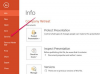Zabezpečte svoj internetový prenos konfiguráciou Stunnel na proxy prenos cez zabezpečený kanál.
Správcovia serverov aj domáci používatelia cítia tlak na zabezpečenie svojej internetovej komunikácie, ale nie každá aplikácia podporuje používanie Transport Layer Security (TLS). E-mail, protokol na prenos súborov (FTP) a chat komunikujú cez staré a dobre zavedené, ale nezabezpečené kanály a možno nájsť len málo bezpečných alternatív. Namiesto vypustenia týchto starých aplikácií nakonfigurujte Stunnel na proxy nezabezpečenú komunikáciu cez zabezpečený kanál, aby ste chránili svoje údaje.
Krok 1
Nainštalujte Stunnel. Stiahnite si binárny súbor Windows zo Stunnel.org. Dvakrát kliknite na spustiteľný súbor „stunnel-4.34-installer.exe“ a prijmite predvolené hodnoty pre inštaláciu Stunnel na váš počítač.
Video dňa
Krok 2
Skopírujte platný verejný certifikát SSL do adresára "C:\Program Files (x86)\stunnel." Ak chcete urobiť veci bez problémov, skombinujte certifikáty verejného kľúča a súkromného kľúča do jedného súboru .PEM.
Krok 3
Upravte konfiguračný súbor Stunnel. Otvorte súbor "C:\Program Files (x86)\stunnel\stunnel.conf" pomocou textového editora, ako je napríklad Poznámkový blok. Upravte súbor tak, aby obsahoval riadok "cert = C:\Program Files (x86)\stunnel
Upravte súbor tak, aby špecifikoval prichádzajúci (zabezpečený) aj odchádzajúce (nezabezpečené) porty. Z dôvodu prehľadnosti označte túto časť v zátvorkách. Príklad konfigurácie vyzerá takto:
[https] akceptovať = 443 pripojiť = 8080
Táto konfigurácia hovorí Stunnel, aby akceptoval prichádzajúce pripojenia na porte 443 zabezpečenom pomocou verejnosti kľúč SSL certifikát a presmerovať tieto pripojenia na port 8080 na lokálnom serveri bez zabezpečenia.
(Pozri odkaz 1.)
Krok 4
Nakonfigurujte Stunnel tak, aby sa spustil automaticky. Prejdite do ponuky Štart, priečinka „stunnel“ a kliknite na „Inštalovať službu“. Stunnel nakonfiguruje službu Windows s názvom "stunnel", aby sa automaticky spustila pri spustení počítača.
Tip
Pomocou konfiguračného súboru môžete presmerovať niekoľko portov, ale každý prichádzajúci a odchádzajúce port musí byť jedinečný.
Pozor
Skontrolujte nastavenia brány firewall, aby ste sa uistili, že ste vytvorili výnimky pre každý prichádzajúci port.